この記事にはAndroidタブレット「Lenovo Idea Tab Pro」をWindowsノートパソコンのサブモニター(サブディスプレイ)にするための設定方法を紹介しています。
 やすスマ
やすスマどうも、ガジェットブロガーのやすスマ(X:@yasu_suma)です。
使い勝手の良いAndroidタブレットをWindowsノートパソコンのサブモニターにできるのでめちゃくちゃ便利ですよ!
「Lenovo Idea Tab Pro」はWindowsノートパソコンのサブモニター化できて感動!

「Lenovo Idea Tab Pro」は12.7インチディスプレイ搭載のミドルハイクラスのAndroidタブレットです。
「Dimensity 8300」搭載のハイパフォーマンスで実売5万円台とかなりコスパ良し。純正スタイラスペン付属で手書きまで楽しめるのでポチってみました。
さらに、インストール済みの「Lenovo Smart Connect」でWindowsノートパソコンのサブモニター化できちゃいます。
しかも、Lenovo以外のノートパソコンでも追加費用無しでサブモニター化が可能。今回はエプソンダイレクト製のWindowsノートパソコンでやってみました。
なお、スマホ/タブレット用の「Lenovo Smart Connect」アプリはmotorolaやLenovoの対象機種限定で利用可能です。
「Lenovo Idea Tab Pro」をサブモニター化するための主な手順
「Lenovo Idea Tab Pro」をサブモニター化するための主な手順は以下の通りです。
ここからは、それぞれの手順について詳しくまとめておきます。
Windowsノートパソコンに「Lenovo Smart Connect」をインストール
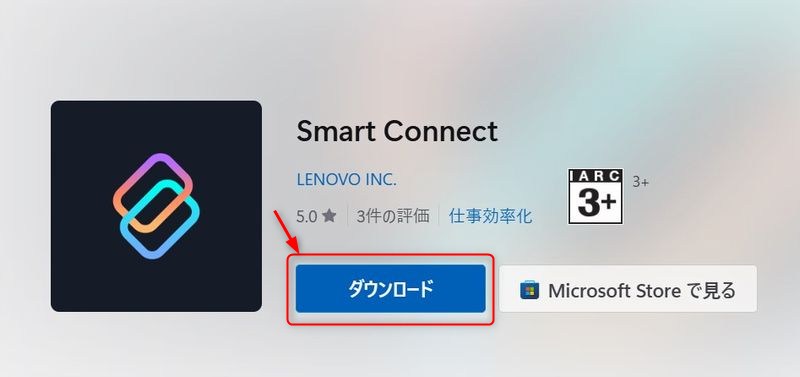
まずは、パソコンに「Lenovo Smart Connect」をインストールします。
Microsoft Store内の以下のページからダウンロードして、後は画面の案内にしたがって進めます。
>>Lenovo Smart Connect | Microsoft Store
次に、パソコンにインストールした「Lenovo Smart Connect」を起動します。
「Lenovo Smart Connect」で同じLenovo IDでログイン

次に、ノートパソコンと「Lenovo Idea Tab Pro」の「Lenovo Smart Connect」で同じLenovo IDでログインします。
まずはノートパソコンでのログインを進めていきます。

もしLenovo IDを持っていない場合には、パソコン側で表示されている「ログイン」を押すと新規取得が可能です。
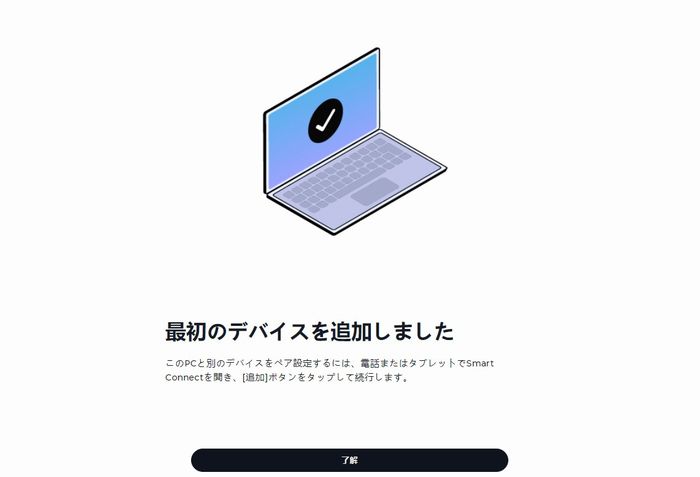
Lenovo IDが取得してログインすると、Windowsノートパソコンのデバイス追加は完了です。
「Lenovo Idea Tab Pro」とWindowsノートパソコンをペア設定
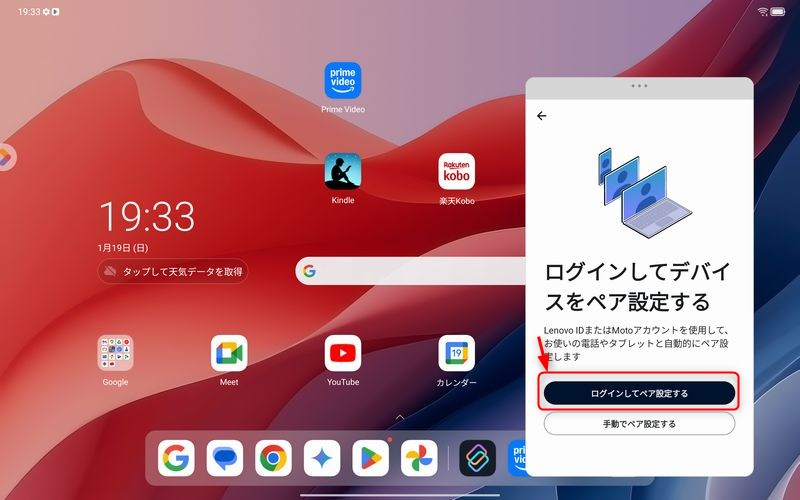
「Lenovo Idea Tab Pro」側でも同じIDを使ってログインします。「Lenovo Smart Connect」を起動してログインします。
両機で同じLenovo IDを使ってログイン完了するとペア設定が可能になります。
なお、ペア設定するためには同一ネットワーク内に接続されている必要があります。
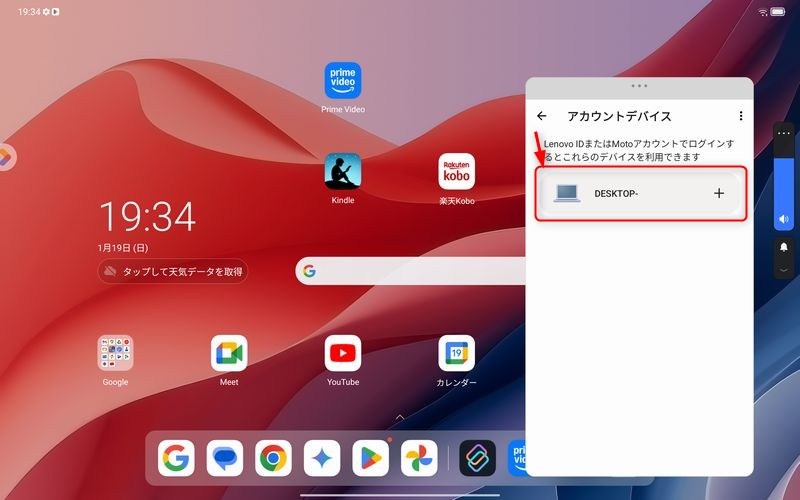
ペア設定可能なデバイスが表示されるので、Windowsノートパソコンの名称をタップします。
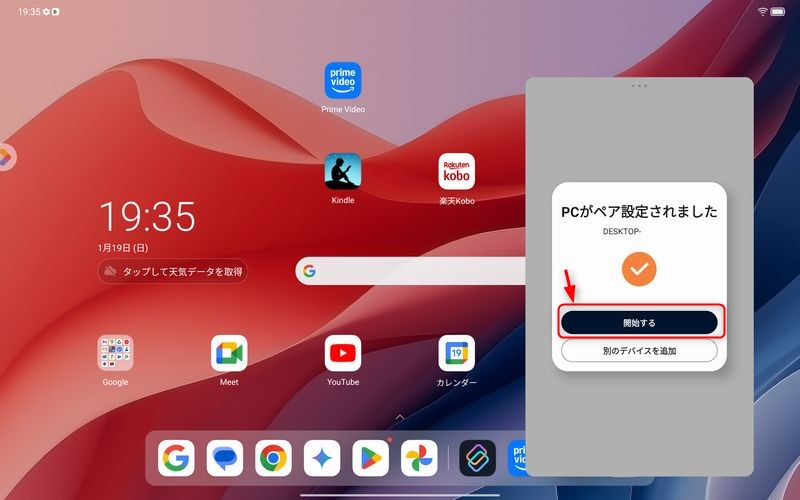
これで、「Lenovo Idea Tab Pro」とWindowsノートパソコンのペア設定が完了です。
あとは、「Lenovo Idea Tab Pro」がサブモニターとして使えるようにカンタンな設定を進めていきます。
「Lenovo Smart Connect」のクロスコントロールを有効化
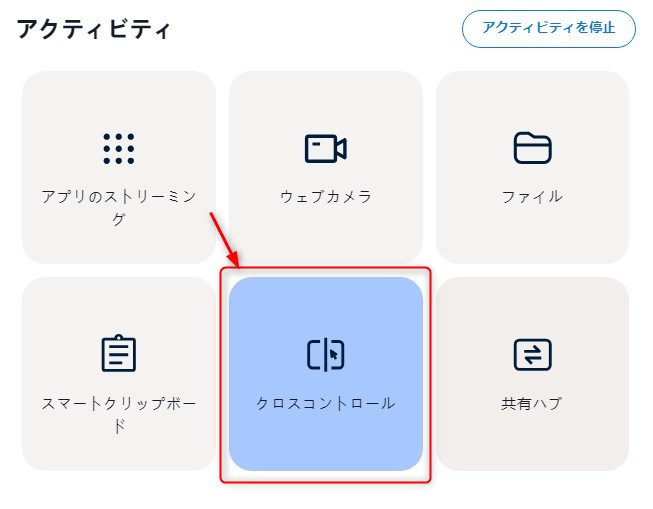
ノートパソコンの「Lenovo Smart Connect」のメニューで「クロスコントロール」を有効化します。
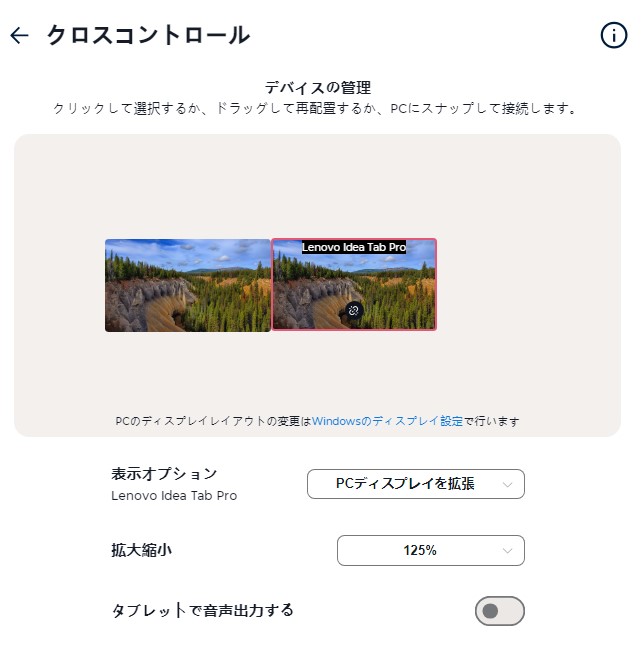
表示オプションで「複製」や「拡張」を選べます。表示倍率も選択可能で、筆者のお気に入りは「125%」表示です。
このあたりは一般的なサブモニターと同じような使い勝手で、デュアルモニターに慣れていれば迷うことないでしょう。

「クロスコントロール」機能を有効化すると、「Lenovo Idea Tab Pro」をWindowsノートパソコンのサブモニターとして使えます。
少し設定は必要でしたが、大きな流れが分かっていればそれほど難しくはないかと。続いて気になる使い勝手をまとめておきます。
カクつきが気になる場合は有線接続がおすすめ!
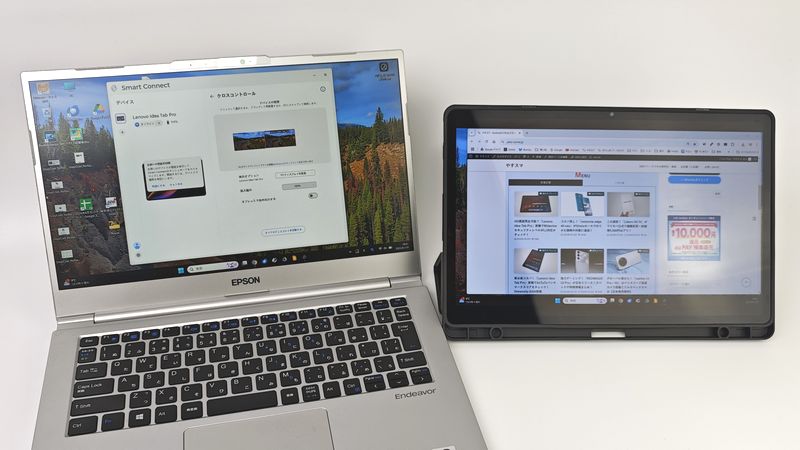
「Lenovo Idea Tab Pro」がサブモニター化できたら、その使い勝手はとても気になるポイントです。
筆者のWi-Fi環境では「Lenovo Idea Tab Pro」上での操作にけっこうカクつきを感じます。
情報閲覧ぐらいならそれほど問題ないですが、頻繁に操作をしたい場合にはストレス有りです。ギリで耐えれんと感じるレベルです。

カクつきが気になる場合には有線USBケーブルを使うことがおすすめです。
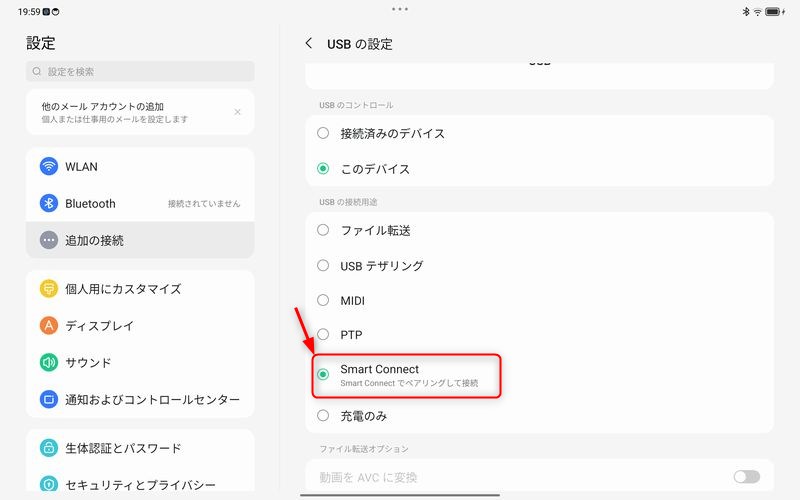
一般的なType-A to Type-Cケーブルで接続して、タブレット側での接続用途で「Smart Connect」を選択すると、さきほどと同じようにペア接続できます。
 やすスマ
やすスマケーブルはそのへんにあったものを使いました
USBケーブルを使うことでカクつきがかなりマシになるでしょう。細かな操作がある場合でも大丈夫と感じられるレベルです。
Wi-Fi接続でカクつく場合には有線USBケーブル利用がおすすめです!
まとめ:「Lenovo Idea Tab Pro」はWindowsノートパソコンのサブモニター化できて感動!

以上、「Lenovo Idea Tab Pro」をWindowsノートパソコンのサブモニター(サブディスプレイ)にするための設定方法について紹介しておきました。
ざっくりとまとめると、両機の「Lenovo Smart Connect」で同じレノボIDを使ってログインすることでサブモニター化が可能です。
設定はわずかにメンドいですが、実際にサブモニター化できるとちょっと感動します。
環境によっては有線ケーブル接続がおすすめ!
接続方法は環境にも左右されると思いますが、筆者環境では有線ケーブルを利用が圧倒的に快適です。
ふつうのType-A to Type-Cケーブルが使えて追加コスト無しの場合も多いでしょう。
「Lenovo Idea Tab Pro」はAndroidタブレットとしての仕上がりは良いです。さらに、他社Windowsノートパソコンのサブモニター化できちゃうのはめちゃ便利。
『12.7インチの大画面をいかした有益な使い方だよね!』と感じる場合も多いかと。
レノボ・ショッピング 楽天市場店でポイントアップキャンペーン!
2025年1月19日時点で、レノボ・ショッピング 楽天市場店では「Lenovo Idea Tab Pro」の10%ポイント還元を実施。
「Lenovo Idea Tab Pro」の販売価格は57,800円。他のキャンペーンやSPUをうまく組み合わると実質価格4万円台は十分に狙えます。
楽天ポイント還元に魅力を感じる場合には、けっこうオトクになるのでおすすめです。
 やすスマ
やすスマ筆者はレノボ・ショッピング 楽天市場店で購入しました
本記事の内容が参考になれば幸いです。
\キャンペーン情報をチェック/
「Lenovo Idea Tab Pro」のスペック
「Lenovo Idea Tab Pro」の主なスペックは以下のとおりです。
- OS:Android 14
- ディスプレイ:12.7 インチ(2944×1840)
- SoC:Dimensity 8300
- RAM:8GB
- ROM:256GB
- カメラ:REAR:13MP FRONT:8MP
- Wi-Fi:802.11 a/b/g/n/ac/ax
- 指紋センサー:○(側面)
- USB:Type-C
- バッテリー:10200mAh
- サイズ:291.8(W)x189.1(H)x6.9(D) mm
- 重量:620g
「Lenovo Idea Tab Pro」アンケート
「Lenovo Idea Tab Pro」についてのアンケートを実施しています。よろしければ投票してみてください。
おすすめ記事
「Lenovo Idea Tab Pro」情報をご覧頂いた方におすすめの記事を用意しました。ぜひ合わせてご覧ください。



